WordPress'te Parola Korumalı Bir Sayfa Nasıl Özelleştirilir
Yayınlanan: 2022-10-27WordPress'te Parola Korumalı bir Sayfayı özelleştirmenin basit yollarını mı arıyorsunuz? Bu, site genelinde marka bütünlüğünü korumanıza olanak tanır ve bu alan, sitenizdeki diğer sayfalara bağlantı vermek için de kullanılabilir. Ancak, bir geliştiricinin yardımı olmadan korumalı sayfaların görünümünü güncellemek zor olabilir. Bu nedenle, WordPress uzmanlarından herhangi bir koda dokunmak zorunda kalmadan WordPress'te korumalı bir sayfanın nasıl değiştirileceğini açıklamalarını istedik. Ama önce, WordPress'in parola korumalı sayfalarını değiştirmenin mantıklı olduğu bağlamları inceleyelim.
WordPress'te parola korumalı bir sayfa ne zaman özelleştirilir?
Bazı web sitesi sahipleri WordPress web sitelerini tamamen parola ile korumaya karar verirken, diğerleri bunu yalnızca belirli sayfalar için yapmaya karar verir. Web sitesi sahiplerinin parola korumalı sayfalarını özelleştirmeye karar vermelerinin birçok nedeni vardır. Birincil güdüler genellikle gizlilik ve güvenliktir . Örneğin, tamamlanana kadar WordPress sitenize erişimi kısıtlamak isteyebilirsiniz veya potansiyel müşterilere çalışmanızın yalnızca önizlemelerini göstermek isteyebilirsiniz. Veya bir üyelik sitesi işletiyorsanız, belirli sayfalara erişimi yalnızca ödeme yapan üyelerle sınırlamak için bir WordPress formu kullanabilirsiniz.

Sebepleriniz ne olursa olsun, sonuç, bir şifrenin arkasına kilitlenen bir sayfadır. Bununla birlikte, WordPress'te bir gönderiyi veya sayfayı güvenceye aldığınızda, tasarım genellikle çok basittir. Çoğu durumda, gerekli olan tek şey bir parola kutusu ve bir gönder düğmesidir. Tasarım genellikle kullandığınız WordPress temasına uygundur . Bunun dışında işleri biraz renklendirmek için yapabileceğiniz pek bir şey yok.
WordPress'in korumalı sayfa düzenleme ve özelleştirme yetenekleri, tasarımınızı aşağıdaki gibi öğelerle geliştirmenize olanak tanır:
- Marka bilinirliğini ve sadakatini teşvik etmek için şirketinizin logosu.
- Ziyaretçileri karşılayan ve kısıtlı bilgileri nasıl görüntüleyebileceklerini açıklayan kişiselleştirilmiş bir mesaj.
- İnsanları sosyal medya hesaplarınızı takip etmeye teşvik etmek için sitenize sosyal medya butonları.
- E-posta veya web formu gibi kullanıcı şikayet kanalları.
- Sitenizdeki ilgili sayfalara bağlantı vererek tekliflerinizin daha fazlasını tanıtın.
- Sıkıcı bir sayfaya sahip olmak yerine, kapalı sayfaları kullanıcı etkileşimi, arama motoru optimizasyonu ve olası satış yaratma için bir merkez haline getirebilirsiniz.
WordPress web sitenizdeki bir sayfayı parola ile nasıl korursunuz?
Parola korumalı bir WordPress sayfasının nasıl değiştirileceğine ilişkin ayrıntılara girmeden önce, WordPress'in içeriğinizi özel yapmak için zaten seçeneklere sahip olduğunu unutmamak önemlidir. Bunu sadece sayfa ekleyerek veya düzenleyerek yapabilirsiniz. Hazır olduğunuzda, sağdaki WordPress düzenleyicisinin ayarlar panelindeki “ Durum ve görünürlük ” alt menüsünden “ Genel ”i seçin.
“ Herkese Açık ”ı seçtiğinizde, bir sonraki adımda gönderilerinizi herkese açık hale getirmek için çeşitli seçenekler sunulacaktır. İlgili onay kutusunu seçip bir şifre girerek sayfanızı özel yapabilirsiniz. Hazır olduğunuzda, “ Güncelle ” veya “ Yayınla ” düğmesine basın ve canlı web sitesine bir şifre eklenecektir.
Artık bunu nasıl kuracağınızı bildiğinize göre, korumalı sayfanızın ayarlarını nasıl değiştirebileceğinize bir göz atalım.
WordPress'te parola korumalı bir sayfa nasıl özelleştirilir?
Teknik uzmanlığınız yoksa, parola korumalı WordPress sayfalarını özelleştirmek zor olabilir. Bir geliştiricinin WordPress sayfalarınızda gerekli düzeltmeleri yapması normaldir.

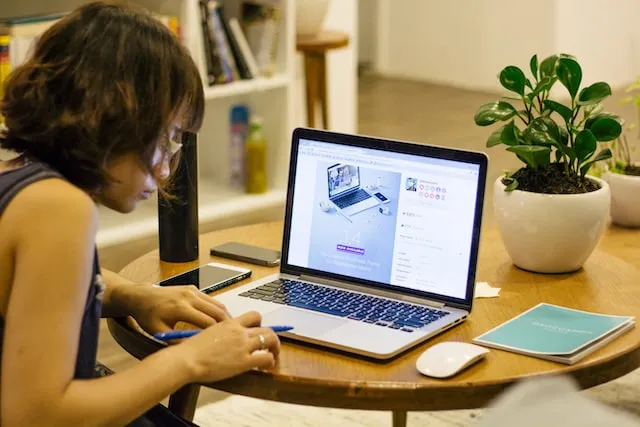
Ancak, WP Full Care olarak bizler, birçok web sitesi sahibinin dışarıdan yardım almayı göze alamayacağının farkındayız. Bu nedenle, kullanıcı dostu bir eklenti yardımıyla WordPress'te korumalı bir sayfa oluşturmaya yönelik farklı yaklaşımları açıklayacağız. Bu makale için, korumalı bir sayfada değişiklik yapmak için en uygun araç olarak SeedProd eklentisini seçtik. Daha iyi bir WordPress web sitesi veya sayfa oluşturucu bulamazsınız. Eklentiyi kurun ve etkinleştirin ve hazırsınız.
Bu kılavuzda, web siteniz için parola korumalı çok yakında gelecek bir sayfanın nasıl oluşturulacağını öğreneceksiniz. Yalnızca bazı sayfaların güvenliğini sağlamak için kullanmak istiyorsanız, tasarımı ihtiyaçlarınıza göre kolayca uyarlayabilirsiniz. Bir kez ayarlandıktan sonra, SeedProd »Açılış Sayfaları'ndaki WordPress yönetim alanı aracılığıyla yeni bir güvenli açılış sayfası oluşturma zamanı.
WordPress'te parola korumalı bir sayfayı özelleştirmek için SeedProd eklentisini kullanma
Başlamak için, “ Yakında Bir Sayfa Oluştur ” seçeneğini seçin. SeedProd daha sonra aralarından seçim yapabileceğiniz ve gerektiğinde değiştirebileceğiniz çeşitli sayfa düzenleri görüntüler. Beğendiğiniz bir şablon görürseniz fareyle üzerine gelin ve beliren turuncu onay kutusunu tıklayın. Bunu yaptığınızda, SeedProd'un 'Yeni sayfa ayrıntılarınızı girin' açılır penceresi görünecektir.
Her ikisi de URL'nin bir parçası olacak bir başlık ve bilgi verdikten ve “ Kaydet ve Sayfayı Düzenlemeye Başla ” düğmesine tıklayarak bir sayfayı düzenlemeye başlayabilirsiniz. Buraya tıklamak, basit sürükle ve bırak işleviyle web siteleri oluşturmanıza olanak tanıyan SeedProd düzenleyicisini açacaktır. Burada kendi özel açılış sayfanızı oluşturabilir ve görünümünü değiştirebilirsiniz.
SeedProd'un gelişmiş yapı öğeleri, diğerleri arasında bir katılım formu, iletişim formu, geri sayım sayacı, ilerleme göstergesi ve sosyal paylaşım seçeneklerini içerir . Sol kenar çubuğundan bir yapı taşı alın ve yerleştirmek için şablonun sağ tarafına bırakın. Bundan sonra, öğeye tıklayarak ve açılan bağlamsal menüyü kullanarak değişiklik yapabilirsiniz.
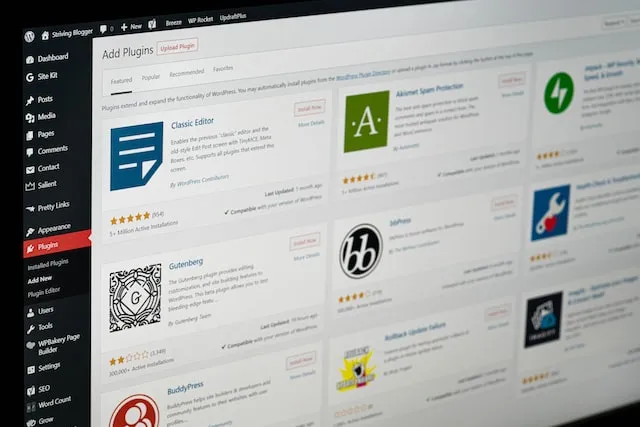
Aynı şekilde, SeedProd size sitenizin halka açık tarafına bir şifre formu ekleme seçeneği sunarak hassas bilgileri kilitlemenize olanak tanır. Bunu yapmak için SeedProd düzenleyicisine gidin ve bir “ Özel HTML” bloğu bulun ve basit sürükle ve bırak ile ekleyin. Ardından, “ Özel Kod ” sütununa [seed_bypass_form] yazın, işte bu kadar! “Kaydet” düğmesine tıklayın ve gitmeye hazırsınız.
Son düşünceler
Gördüğünüz gibi, geliştiricilerin yardımı olmadan bile WordPress'te parola korumalı bir sayfayı özelleştirmek o kadar da zor değil. Ancak, WordPress ile ilgili herhangi bir konuda yardıma ihtiyacınız olursa, WordPress profesyonelleriyle iletişime geçmekten çekinmeyin. Web sitenizin her zaman hızlı çalışmasını ve ziyaretçi sayınızın yalnızca artmasını sağlarlar.
